

不知道大家使用Office的时候有没有遇到以下这些让人不太爽的情况
比如,打开office软件的时候,加载插件时间很长,打开真的有点慢……
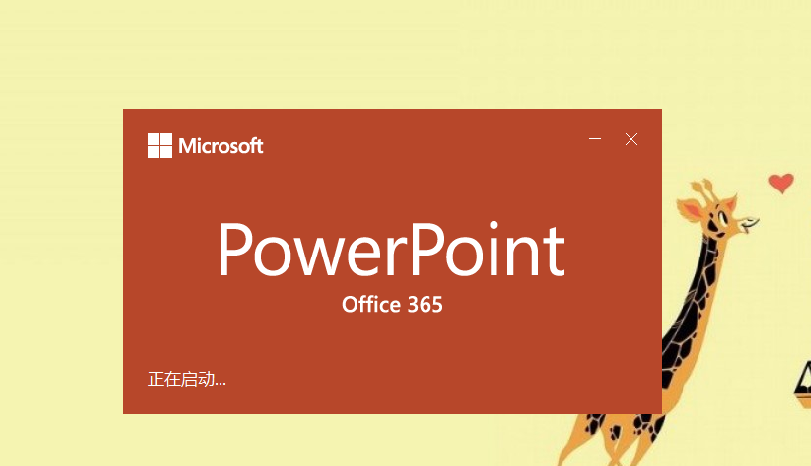
Word码字的时候,总是出现各种颜色的波浪线,查看拼读又没错,让人强迫症大起~

这些小情况在软件的界面上怎么都找不到解决的地方,他们都隐藏在【选项】这个常被我们忽略的王者级功能里。
今天带大家好好盘一盘【选项】,也许很多困扰你多时的问题都能在这里找到答案,还能调教好你的office软件,让它更好用
???
0 1打开加载时间过长像这种情况就是插件安装过多,卸载插件是可以解决。但是谁的插件不是千挑万选,顺手好用才保留至今?小孩子才做选择,成年人,当然是全部留下?
【选项】可以帮我们实现留住这些插件的同时,还能加快一点打开速度。
在【选项】的【加载项】-【COM加载项】-【转到】,
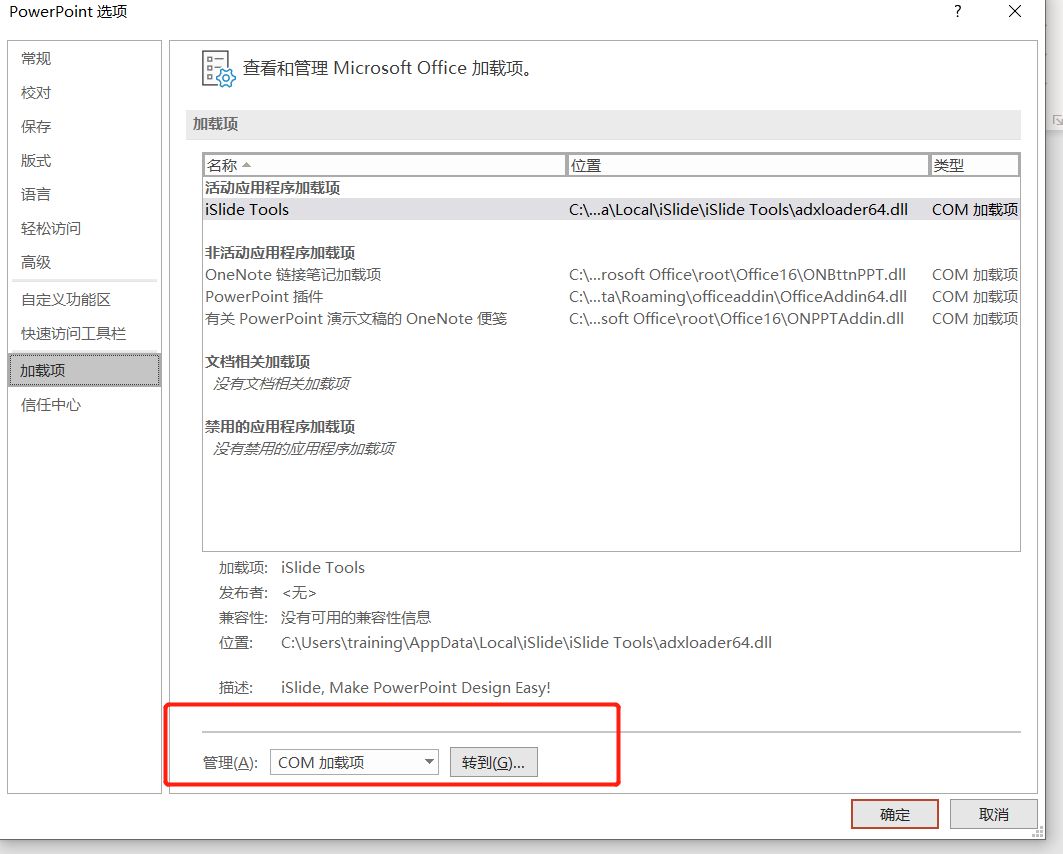
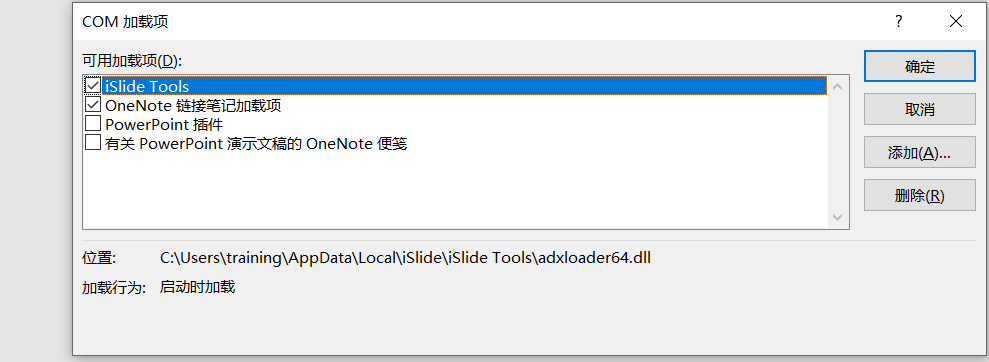
把我们需要保留的加载项留下,其他的都取消。
建议把不常用的取消勾选,下次需要用的时候再重新勾选。
0 2烦人的红蓝下划线虽然这是一个贴心的功能,可以帮我们审查下拼写和错误,但是不得不说,这个准确率……有的时候确实一言难尽
明明没有错误,就是出现波浪线下划线,次数多了,真的难以忽视。
在【选项】-【校对】里找到【在Word中更正拼写和语法时】。
可以适当取消一些内容,比如取消【键入检查拼写】和【键入标记语法错误】。
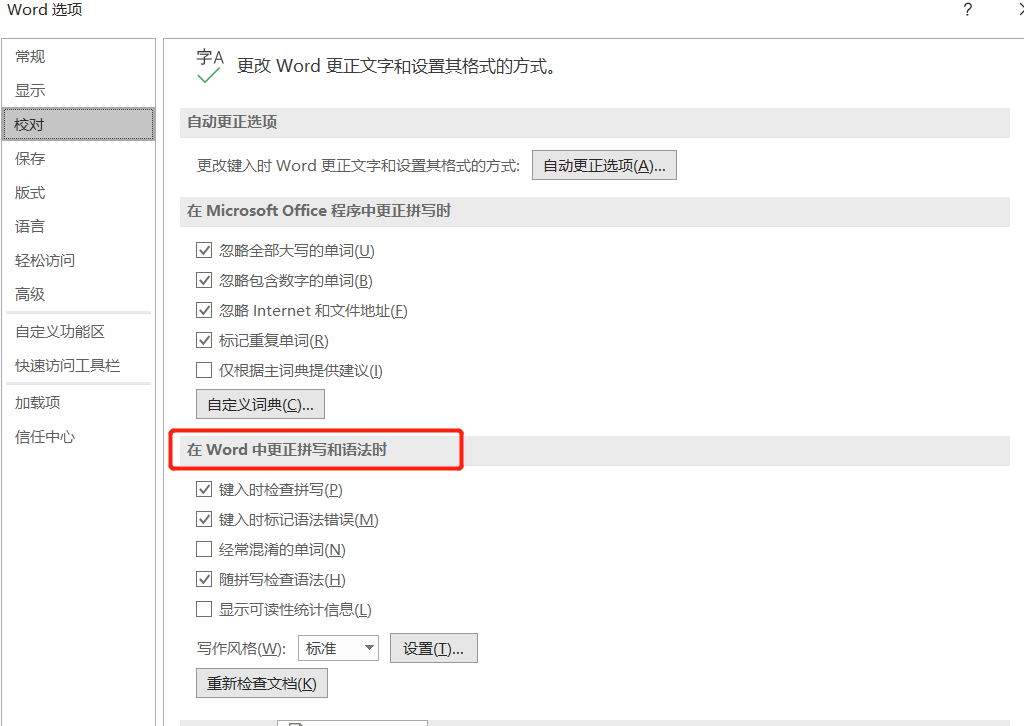
PPT是很好的作图工具,做简单的海报图,无论是安装成本、打开效率、还是上手成本,性价比都超级高。就是有时候图片输出的分辨率不尽如人意。
其实这个也能解决!
打开【选项】找到【高级】,在【图像大小和质量】下勾选【不压缩文件中的图像】,默认分辨率选择【高保真】。
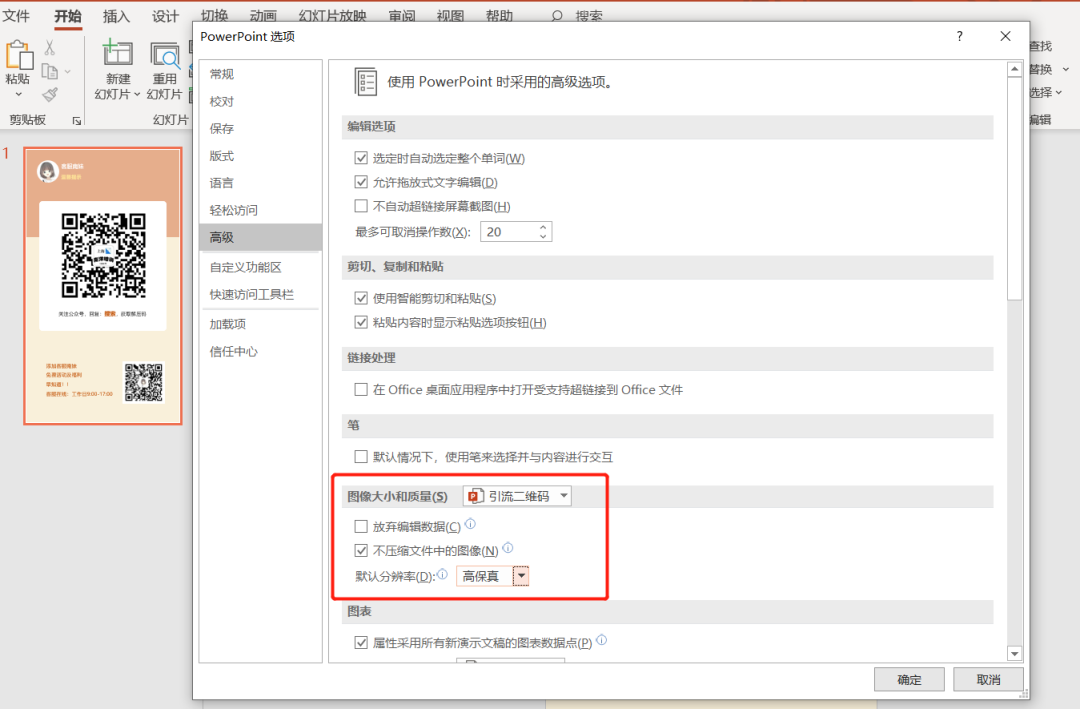
这样用PPT作图就无后顾之忧了~
0 4一步打开空白模板在我们打开Office三件套的时候,总会出现这样的界面。
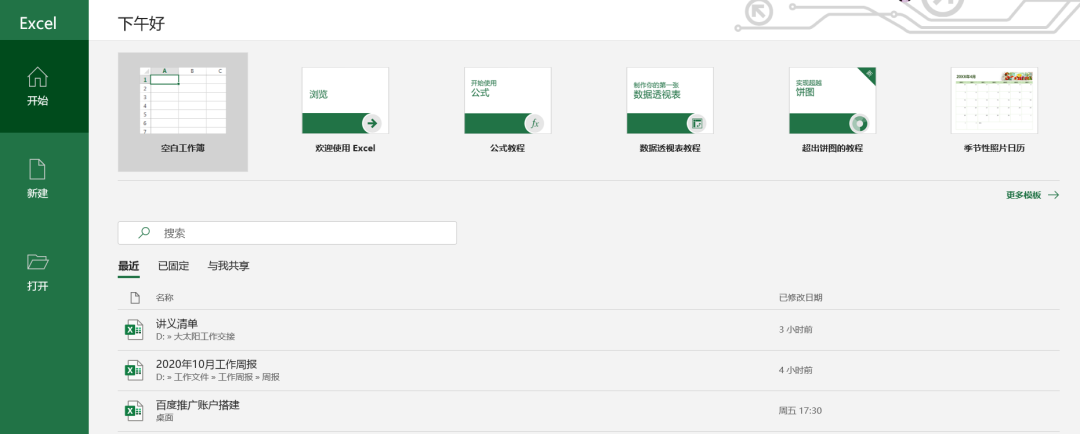
虽然office很贴心,不仅列举了最近使用的文档,还有各种模板可供选择。
然而,我们总是会直接忽视,直接选中空白文档。
那为何不直接一步打开空白模板呢?还能省两步操作。
在【选项】中点击【常规】,在【启动选项】中取消勾选【此应用程序启动时显示开始屏幕】。
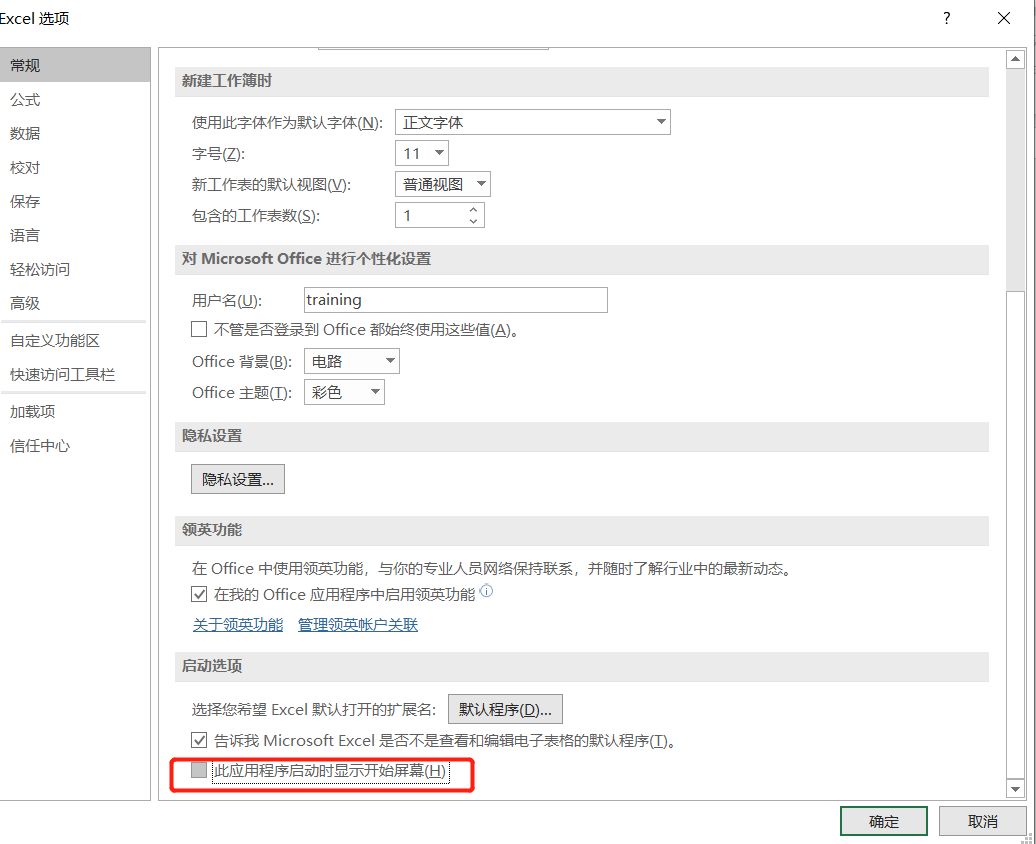
精心制作的PPT,换个电脑,好看的字体全部变成了默认字体。相信这个吐血的瞬间,大家或多或少都遇见过。
这是因为新电脑没有安装咱们精心挑选的字体。嵌入字体可以解决一部分这种问题。
在【选项】-【保存】中,找到【将字体嵌入文件】勾选,为了不让文件太大不易传输,我们可以选一下【仅嵌入文档中使用的字符】。
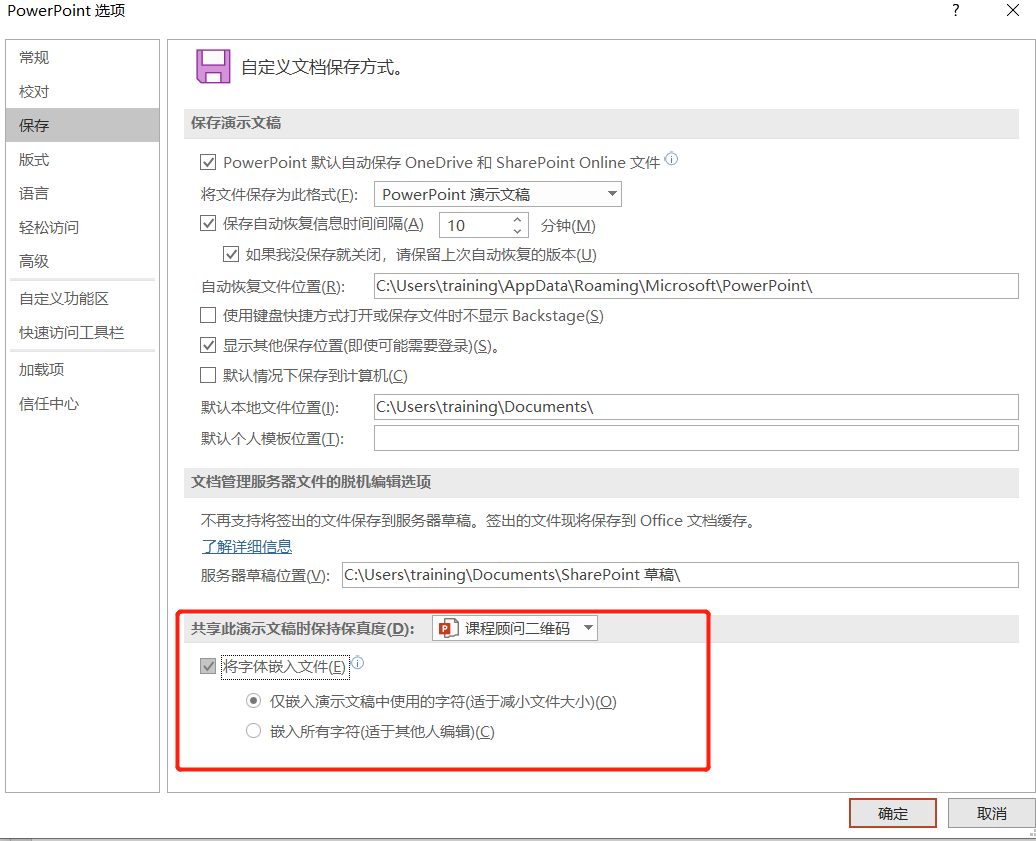
然后【确定】保存文件。
小提示:嵌入字体后,文件会变得很大。也有一些字体因为版权原因不能够嵌入到PPT文档中。
0 6快速开启频繁使用功能有些我们经常会使用的功能,像Excel中的筛选、排序,PPT中的幻灯片播放等,其实可以整理起来,直接固定到【快速工具访问栏】,用起来的时候就方便多啦!

我们可以直接在工具栏中把常用功能直接右击【添加到快速访问工具栏】。
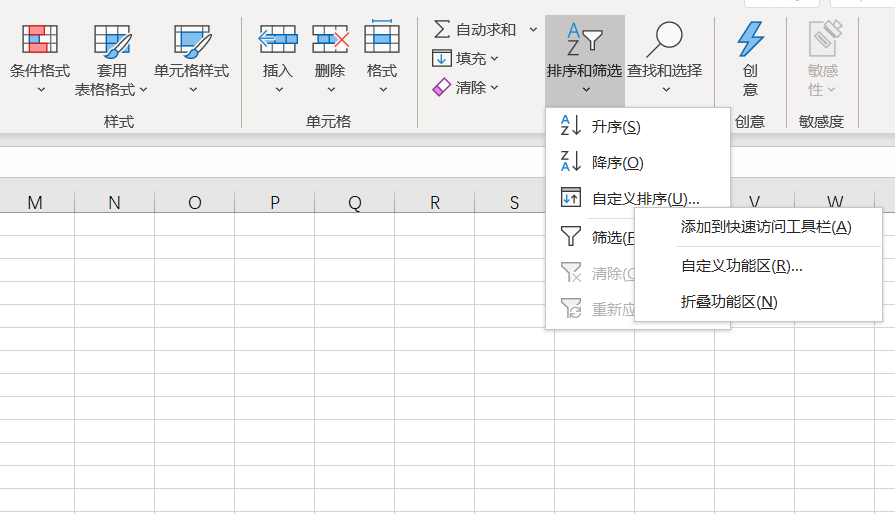
这个还是有点小缺憾,没办法根据自己的使用习惯后续去调整这些功能的位置。
而且有些好用功能隐藏比较深,在界面中找不到。这时候我们就需要到【选项】里去操作了。
在【选项】-【快速工具访问栏】,我们可以看到【自定义快速访问工具栏】界面。
我们可以从左边添加命令,在右侧调整命令顺序。
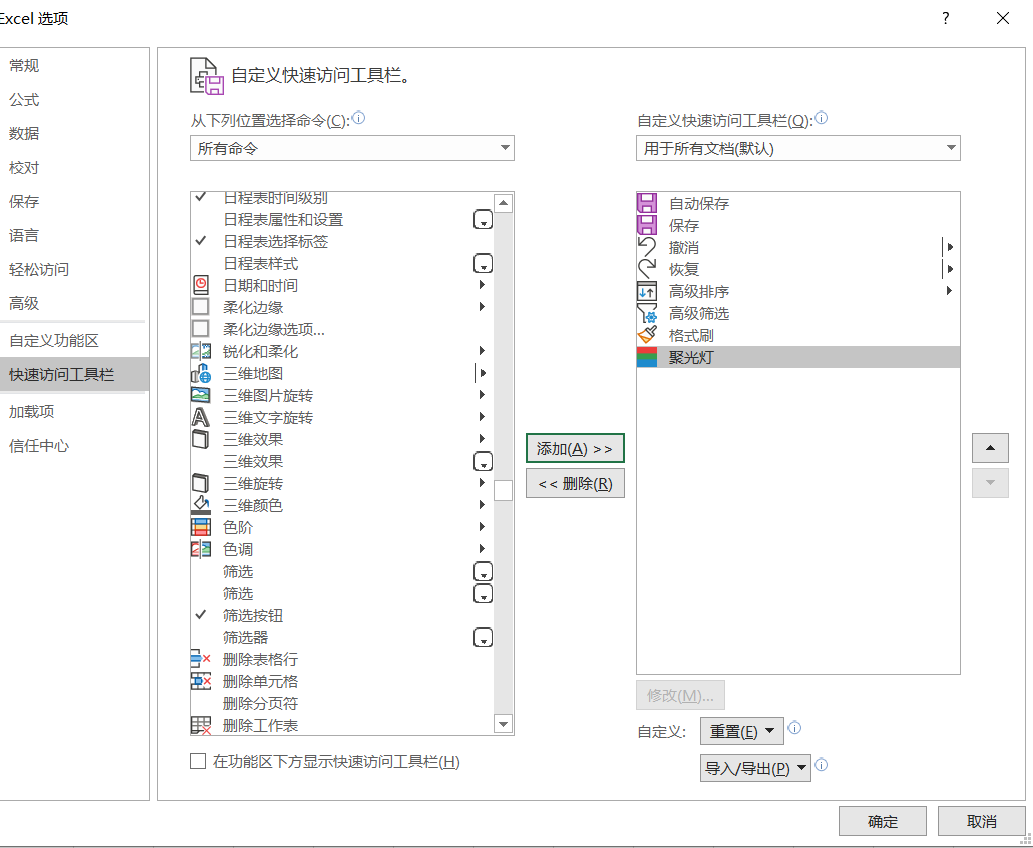
而且【快速工具访问栏】支持导出,即使换了一个电脑也不用一个个重新设置了。
好了,暗藏在【选项】里的神级功能你都get√了吗?
来源:上海南洋信息,Office职场训练营,图片来源自网络
声明:以上内容和图片等资料的版权归原作者所有。部分文章推送时未及时与原作者取得联系,仅标明文章来源,如若标注有误或者涉及作者版权问题,请及时告知,我们将及时更正或删除。





















 7319
7319











 被折叠的 条评论
为什么被折叠?
被折叠的 条评论
为什么被折叠?








